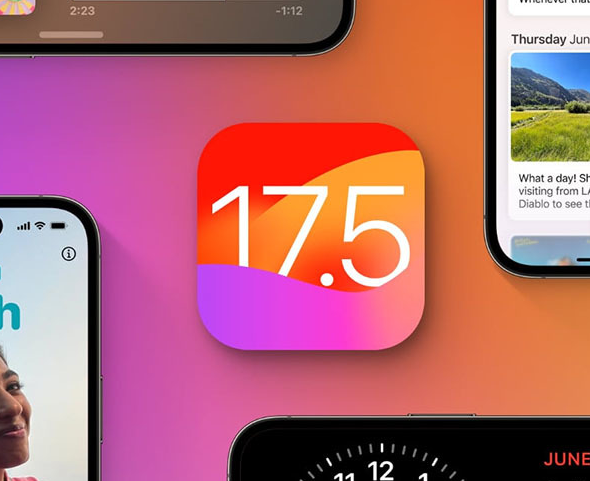联想智能云路由 进军火热市场
智能路由器的风潮还在持续之中,与之前一些科技概念昙花一现的表现来看趋势有所不同,智能路由器概念从诞生之际到现在,从来没有削减过,反而普及热潮与出货量在持续增长当中。
联想智能路由器?对,没错,这确实是一款打折联想Logo的路由器产品。近日,联想与如意云达成合作并且隆重推出了其云端路由器,就此杀入了智能路由器市场。之前我们看到的智能路由器产品,大多由互联网厂商研发,联想突然在这一领域的立足,让其他厂商有些"猝不及防"。
此次联想推出智能路由器产品,无疑是目前燃烧正旺的智能路由器"火堆"中再添了一把新柴,让其烧的更旺。从目前了解到的情况来看,这款联想智能云路由在智能路由器市场火热追捧的情况下,各大厂商都在围绕着无线路由器打造独特的智能生态系统。
外观"高富帅" 配色典雅
首先,当我们拿到联想智能云路由时,第一感觉就是很有"分量"。当我们手里端着这个包装盒时,厚重的感觉从手掌传来。
联想智能云路由包装盒
而且与极路由、小米路由等智能路由相比,包装盒已经算很大了,长度也是他们的两到三倍。如此大的包装盒中出了路由器主题之外,还附带了电源适配器、产品说明书与保修卡。
保修卡、使用说明书、适配器与路由器主机
我们从外观先来认识一下这款联想智能云路由"犀利"的外观,联想智能云路由采用了还白交叉配色。指示灯与Logo在路由器没有启动的情况下采用了白色配色。
采用黑色与白色较差配色的设计风格
黑色与白色的配色方案交叉使产品在档次上提升了很大的效果。另外,我们上面说过这款路由分量不轻,其原因在于路由器的表面采用了一块3毫米厚的玻璃进行覆盖。
3毫米厚的玻璃覆盖机身
接口齐全 采用全新技术
联想智能云路由采用了IEEE 802.11ac无线标准,并且能够兼容IEEE 802.11b/g/n的无线设备,最高无线传输速率可达1200Mbps。
这款智能路由采用了256MB超大内存,配有1个10/100Mbps WAN端口,4个LAN端口。在这4个LAN端口中有2个是10/100Mbps速率的,另外2个是10/100/1000Mbps速率端口。这样的端口配置,能够满足用户更加多样的传输需求。
除此之外,联想智能云路由还配备了三个USB接口,其中一个规格为5V-0.5A的数据/充电USB接口被设计在了机身背后。这里小编要吐槽一下,这个USB接口的设置有些不尽人意,其与右侧外置天线的距离有些近,如果是外观设计稍大的接头的话那这个USB接口就无法使用了。
网络接口、电源接口与一个规格为5V-0.5A的数据/充电USB接口
其他两个规格为5V-1A的数据/充电USB接口被设计到了机身的右侧,由于这两个USB接口为高电压接口,所以USB接口芯片采用了黄色配色。这样与低电压USB接口很好的进行区分,这样的设计方便用户对手机、平板电脑灯设备进行充电。
两个规格为5V-1A的数据/充电USB接口被
外接移动存储设备已经成为智能路由的标配,联想智能云路由也不例外。并且它支持硬盘休眠功能,让硬盘避免了食客转动的现象,使用户的存储设备使用寿命打打正价。
对于外置的两根5dBi高增益天线来说,这款无线智能路由器似乎有一些单薄,但是这款联想智能云路由搭配了联发科的无线芯片方案,无论是无线信号的强度还是覆盖,都能有很好的保证。
底部大面积撒热通风孔
此款智能路由的散热孔被设计到了底部和两侧。两侧的散热孔采用了小型密集圆孔设计,这样的设计增添了一些科技感的元素。然而在底部的散热孔与侧面的散热孔对比起来就有些大刀阔斧的风格了,采用了大面积的散热孔设计。
机身侧面散热通风孔
这样设计散热孔并非是胡乱设计的,风从侧面的散热孔可以带走大量的热量,并且还可以通过底部散热孔吹出大量热量,从而杜绝了无线路由器由于过热造成的掉线与硬件损坏。
联想智能云路由拆解真相
联想智能云路由的包装盒背面详细列出了此款智能路由的各个参数,其中包括256MB内存,以及接口、速率灯介绍。但是没有详细的硬件参数。不放拆开来我们仔细分析一下,抠开四个脚垫,拧下里面的四颗螺丝即可打开后盖。
底部脚垫与固定螺丝
这款无线只恩呢该路由器的内部构造与外观同样精细,各个元器件的摆放和焊点都做到精益求精,但是对于主板的大小还是有些紧凑的。
主板与智能路由器上盖
在打开后盖将主板拿出来之后,在鲜艳的位置可以看到两块WiFi主芯片,都是来自联发科,分别为MT7620A和MT7612EN。而极路由二代使用的是MT7620A和MT7610E的组合,MT7612EN是联发科2013年下半年更新的产品,支持2X2 5GHz信号的放大、传输。
两块联发科WiFi主芯片
三个USB接口采用了金属屏蔽罩
网络接口并没有采用金属屏蔽罩,这点有些遗憾
另外,联想智能云路由的芯片组和与小米路由器的廉价款mini版是一样的配置,但是小米已经摆出了一个129元的售价,这让后来参加拉锯战的厂商伤不起啊!
WEB端设置简单明了,网络安全欠妥
智能路由器的"智能"之处就在于它的系统,联想智能云路由采用了 "newwifi OS"(原名"如意云 OS")。如意云OS在无线发烧友和用户群体中都有着良好的口碑。搭载"newwifi OS"的联想智能云路由设置非常简单,用户可以通过WEB页面或手机对路由器进行设置。在链接好联想智能云路由的电源盒网线后,我们可以开始对联想智能云路由进行设置啦。
登陆界面
在链接好路由器之后,通过浏览器中地址栏输入"http://wi.fi"并且访问改地址,就会出现联想智能云路由的登陆界面。输入正确的路由器密码后,就可以进入云路由的管理界面,这里如果不知道密码的话可以根据使用说明书的介绍或是机身底部的路由器名牌进行查看。
在登陆过后首先进入的界面是快速设置向导,用户可以根据向导提示的相关设置进行网络选择、wifi名称设置以及wifi密码设置。虽然智能路由的设置相对较为简单,但是对于小白用户来说还是会有阅读说明书的步骤,有了这样便捷的设置向导,相比小白用户就可以告别繁琐复杂的说明书步骤了。
快速向导,首先会检测网络状态
进入主页面之后联想智能云路由的设置页面非常简洁,只有简单的几个按钮组成,其中包括了上网、状态、应用和设置功能,用户可以根据自己的需求进行相关设置,首先我们可以点击状态按钮,查看智能路由目前的运转状态,通过运转状态来进行智能路由的个性化定制。
联想智能云路由的状态查看
在应用按钮当中可以看到联想智能云路由设置两个种类的应用,一个是本地应用,另外一个是应用商店,由于其目前并没有正式发布所以商店中的应用还不可以使用,但是在本地引用当中设置了4个应用却只有迅雷远程下载和WIFI定时开关可以使用,这就有点说不过去了。既然已经固话了本地应用但是却有部分应用不可以使用,这就是用户得不到良好的用户体验。
应用商店中的应用即将上线
内置了四款本地应用却只有两款可以使用
在设置当中用户可以根据自己的喜好进行个性化设置,其中包括上网设置、wifi设置、USB管理和其他设置,前面两个我们就不多说了,相比网友们对此已经了如指掌了。我们来看看联想智能云路由主打的USB管理选项,在这里路由器会监测到目前接入的存储设备并且会以详细资料的形式进行展现。但是小编在这里要吐槽的是,虽然智能路由主打的是移动端控制,在WEB端起码要设置对已经接入的存储产品的控制功能,但是在联想智能云路由的WEB设置当中我们并没有找到。
wifi设置
USB设置
再来看看其他设置当中的一些选项,这个选项里就很简单了只是一些对路由器的设置,例如路由器固件升级,重启及重置路由器和修改管理密码,虽然这是一款新概念的智能路由,但是最起码的一些安全控件还是需要的,这让用户在使用路由器的时候才可以更加的放心"被蹭网"这些顾虑,但是我们在联想智能云路由当中并没有发现其有注入QoS控制、MAC地址过滤、带宽管理这类的安全控件。
路由器固件升级
重启及重置路由器设置
修改管理员密码
点评:智能路由的出现使用户得到了良好的客厅娱乐体验,但是在有良好的娱乐体验的同时还是需要注意网络安全的问题,毕竟娱乐与安全用户更关注的是自己家庭网络安全的保障,联想智能云路由的相关设置相比同级别智能路由来说已经可以说非常简单明了了,但是其在安全方面做的还是有些欠妥,一些必要的安全控件并没有加入,这就相当把用户置身于网络安全的水深火热当中。
App巧运用,随意玩转云路由
在移动端打开“newifi”app后,用户可以对路由器进行管理和设置。newifi app真题界面十分简洁,图标也采用了简洁的设置里面。登陆页的设计还是非常友善的,在登陆之后我们可以看到上半部分为当前路由器的流量监控,我们点击测速按钮可以对路由器的上行与下行进行一个简单的测试。并且在页面上还显示了路由器运行的时间,方便用户控制自己的路由器。
登陆界面
设置页面
网络测速
在下方的导航栏中我们可以看到与WEB端不同的是,newifi app将USB管理从设置当中单提了出来,在这里我们可以对路由器所连接的存储产品中的文件进行提取与上传,很大程度的解决了数据线传输的问题。
文件控制
相关文件分类
文件上传
在应用选项当中我们遇到了与上面相同的问题,内置了六款应用但依然只有迅雷和wifi定时开关可以使用。Wifi定时开关我们就不多介绍了,与WEB端的设置相同,迅雷远程这款应用当用户与自己的迅雷账号进行绑定之后可以实现脱机下载功能,这样的功能在智能路由当中已经相当普及,对于电影爱好者来说这款应用是非常实用的。
应用插件管理
迅雷远程下载
与迅雷账号绑定之后即可使用
相册同步功能非常实用,这个功能有点与苹果的iCloud相似,使用这个功能的时候可以将手机相册中的照片通过联想智能路由同步到云端,当然你要先注册一个远端账号才可以实现这个功能。
设置界面
常规设置
介绍完联想智能云路由的系统和移动端app后,我们马上进入无线信号测试的环节,看看双天线的联想智能云路由能够有怎样的表现呢!
双频满足不同需求 云路由信号测试
联想智能云路由采用双频并发技术,外置两根高增益天线,在实际生活中会给用户带来怎样的体验呢?尤其是双频模式,其无线信号的覆盖和强度是否令人满意?别着急,在测试之前,我们先来介绍一下测试的实际环境和方法。
测试方法:
为了让大家能够深入了解这款智能路由的性能到底如何,我们用房间的A点作为基点分别在B、C、D点利用WirelessMon专业版来测试联想智能云路由提供的无线信号强度。
测试环境户型图
我们将联想智能云路由放在A点接通电源待无线路由器正常共工作之后进行测试,分别在B、C、D点进行测试,B、C、D点分别距离联想智能云路由的距离为5米、10米、3.5米,并且在这其中都分别设置了障碍物,下面我们就来看看联想智能云路由的信号传输能力到底有多强?
B点实际测试成绩:
2.4GHz频段信号强度为85%,5GHz频段信号强度为85%
C点实际测试成绩:
2.4GHz频段信号强度为64%,5GHz频段信号强度为36%
D点实际测试成绩:
2.4GHz频段信号强度为97%,5GHz频段信号强度为94%
通过专业软件的测试,联想智能云路由的无线信号测试结果即将出炉。2.4GHz频段下,在有承重墙阻隔的C点无线信号强度为64%;在距离不远的B点,无线信号为85%;在距离最近的D点,无线信号强度为97%。而在5GHz频段下,在考研创强能力的C点,无线信号强度只有36%;在距离不远的B点,无线信号强度为85%;在距离最近的D点,无线信号强度为94%。
这样的测试结果令人非常满意,对于用户来说日常家庭生活的使用也不成问题,能够覆盖家庭中的各个房间。5GHz频段有齐天然的缺陷,穿墙能力较差,在开阔的空间当中,其无线信号强度也非常不错。联想智能云路由2.4GHz频段穿墙能力优秀,可以和5GHz频段形成优势互补,为用户提供完美的无线网络。
总结:智能路由领域黑马?
从整体来说联想智能云路由还是定位在家庭娱乐方面,我们通过对其的安装与网络设置,我们又对其内部和外部分别进行了详细的介绍,相信大家已经对联想智能云路由在日常生活场景中的使用有了深入的了解与认识。
联想智能云路由
从外观上讲,虽然没有太新奇的地方,但是其黑色与白色的交叉配色是其大大提升了自己典雅的地位。另外,其采用了全新的USB系统,是用户在外接存储产品时避免了损坏的风险,其侧面与底部的通风设计也获得了良好的用户体验。
对远程控制方面,联想智能云路由可以通过移动端进行管控,这也就做到了人机交互的功能,但是对于人机交互还处于初期发展当中,如果在日后的改进当中增加WEB端的控制话那就使用户获得更好的体验。目前移动端只推出了安卓系统版本,还没有推出IOS端应用。
综合来看,联想智能云路由还无法对目前已经逐渐成熟的其他智能路由厂商构成威胁。但是其独特的亮点已经使其他厂商感到了威胁的存在。但是就目前联想智能云路由发展的态势来看,如果其在应用方面进一步的完善,或是在安全方面进一步的完善话想必会让其他厂商为之一振。
联想智慧云路由不是第一个推出智能路由的厂商,也不会是最后一个,这场智能路由的战火还在继续着。一旦大批的用户适应了这种新的路由器模式,那么带来的不仅仅是一场路由器的革命,更多的是为多个屏幕互联找到了一个纽带。
 企业中心>
网络设备>
企业中心>
网络设备>